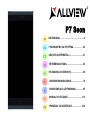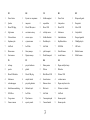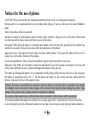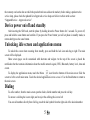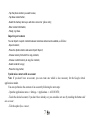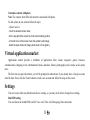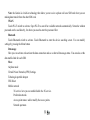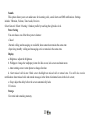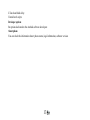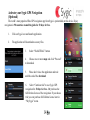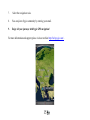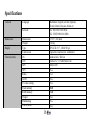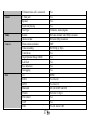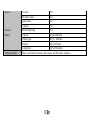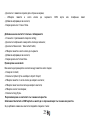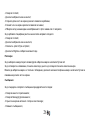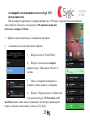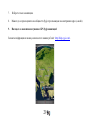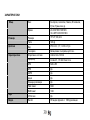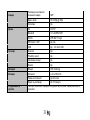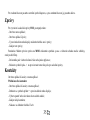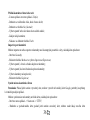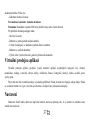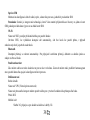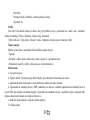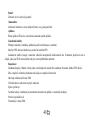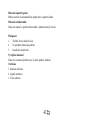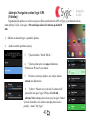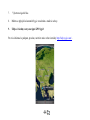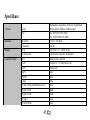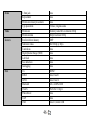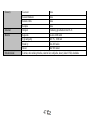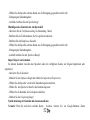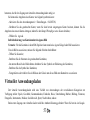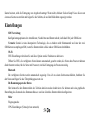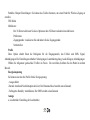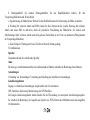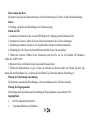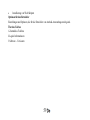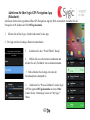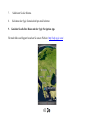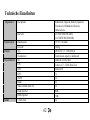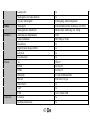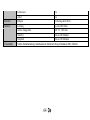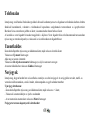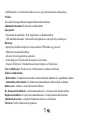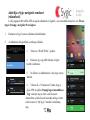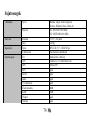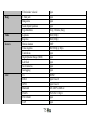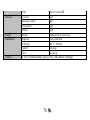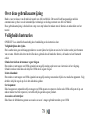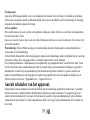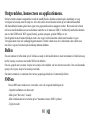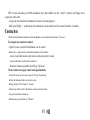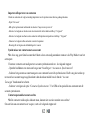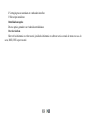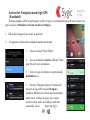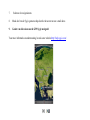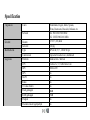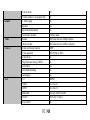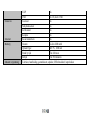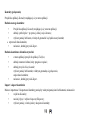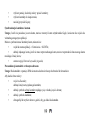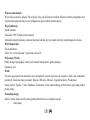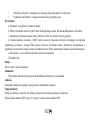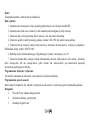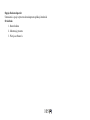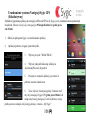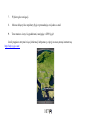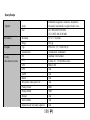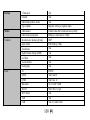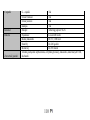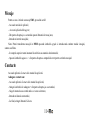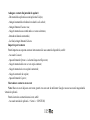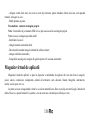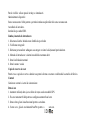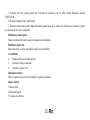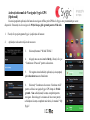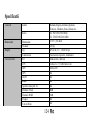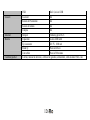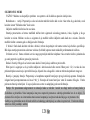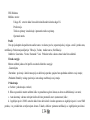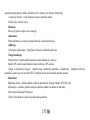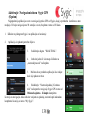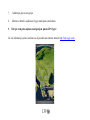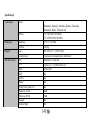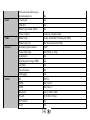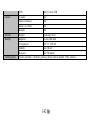Pagina wordt geladen...
Pagina wordt geladen...
Pagina wordt geladen...
Pagina wordt geladen...
Pagina wordt geladen...
Pagina wordt geladen...
Pagina wordt geladen...
Pagina wordt geladen...
Pagina wordt geladen...
Pagina wordt geladen...
Pagina wordt geladen...
Pagina wordt geladen...
Pagina wordt geladen...
Pagina wordt geladen...
Pagina wordt geladen...
Pagina wordt geladen...
Pagina wordt geladen...
Pagina wordt geladen...
Pagina wordt geladen...
Pagina wordt geladen...
Pagina wordt geladen...
Pagina wordt geladen...
Pagina wordt geladen...
Pagina wordt geladen...
Pagina wordt geladen...
Pagina wordt geladen...
Pagina wordt geladen...
Pagina wordt geladen...
Pagina wordt geladen...
Pagina wordt geladen...
Pagina wordt geladen...
Pagina wordt geladen...
Pagina wordt geladen...
Pagina wordt geladen...
Pagina wordt geladen...
Pagina wordt geladen...
Pagina wordt geladen...
Pagina wordt geladen...
Pagina wordt geladen...
Pagina wordt geladen...
Pagina wordt geladen...
Pagina wordt geladen...
Pagina wordt geladen...
Pagina wordt geladen...
Pagina wordt geladen...
Pagina wordt geladen...
Pagina wordt geladen...
Pagina wordt geladen...
Pagina wordt geladen...
Pagina wordt geladen...
Pagina wordt geladen...
Pagina wordt geladen...
Pagina wordt geladen...
Pagina wordt geladen...
Pagina wordt geladen...
Pagina wordt geladen...
Pagina wordt geladen...
Pagina wordt geladen...
Pagina wordt geladen...
Pagina wordt geladen...
Pagina wordt geladen...
Pagina wordt geladen...
Pagina wordt geladen...
Pagina wordt geladen...
Pagina wordt geladen...
Pagina wordt geladen...
Pagina wordt geladen...
Pagina wordt geladen...
Pagina wordt geladen...
Pagina wordt geladen...
Pagina wordt geladen...
Pagina wordt geladen...
Pagina wordt geladen...
Pagina wordt geladen...

75
Vibral mikor valaszol
Igen
Hang
3.5mm jack
Igen
Hangszoro
Igen
Audio fajlok lejatszasa
Igen
Figyelmeztetes
Feny, Vibralas, Hang
Video
Lejatszas
HD (1080p)
Rogzites
HD (1080p)
Kamera
Hatulso kamera
8MP
Video rogzites
HD 1080p @ 30fps
Touchfocus
Igen
High Dynamic Range (HDR)
Igen
Led flash
Igen
Arc felismeres
Igen
Geotagging
Igen
Adat
3G
HSPA+
EDGE
Igen Class10
GPRS
Igen Class 12
Bluetooth
4.0 A2DP es EDR-el
WLAN
WiFi 802.11 b/g/n
WiFi Direkt
Igen
VoIP
Igen
Pagina wordt geladen...
Pagina wordt geladen...

78
Over deze gebruiksaanwijzing
Dank u voor uw keuze van dit mobiele toestel van Allview Mobile. Dit toestel biedt hoogwaardige mobiele
communicatie op basis van de uitzonderlijke technologie en de hoge normen van Allview Mobile.
Deze gebruiksaanwijzing is bedoeld om u stap voor stap bekend te maken met de functies en onderdelen van het
toestel.
Veiligheids Instructies
OPGELET! Lees alstublieft aandachtig deze handleiding en de instructies door.
Veiligheid tijdens het rijden.
Het is aanbevolen geen telefoongesprekken te voeren tijdens het rijden om u niet af te leiden van het juist besturen
van uw auto. Mocht u dit echter toch willen doen, gebruik dan de handsfree functie, de headset of een bluetooth
carkit.
Schakel uw telefoon uit wanneer u gaat vliegen.
Het zenden en ontvangen van GSM signalen kan mogelijk storing opleveren voor electronica in het vliegtuig.
Schakel om deze reden dan ook altijd uw GSM uit als u gaat vliegen.
In het ziekenhuis:
Het zenden en ontvangen van GSM signalen kan mogelijk storing veroorzaken bij diverse medische apparaten. Volg
derhalve altijd de regels op die in het ziekenhuis gelden.
Servicepunten:
Enkel aangewezen reparatiebedrijven mogen uw GSM openen en repareren. Indien u de GSM zelf opent of op een
andere manier tracht te repareren, vervalt hierbij de garantie op uw product.
Accessoires en batterijen:
Enkel door de fabrikant toegestane accessoires en accu`s mogen gebruikt worden op uw GSM

79
Noodoproepen:
Zorg dat de GSM aangeschakeld is als u een noodoproep wilt maken. Toets in Europa 112 en druk op de belknop.
Zodra u met een operator spreekt, meldt dan duidelijk uw locatie en omschrijf de aard van het noodgeval. Beeindig
het gesprek niet totdat de operator het vraagt.
Accu en opladen:
Het is aanbevolen om de accu voor het eerste gebruik volledig op te laden. Stel de accu niet bloot aan temperaturen
boven de 40 graden Celcius.
Gooi accu`s nooit in vuur en laat ze ook niet vallen. Retourneer defecte accu`s aan de leverancier of lever deze in bij
special inleverpunten.
Waarschuwing! Allview Mobile neemt geen verantwoording indien de telefoon anders wordt gebruikt dan als
voorgeschreven in de handleiding.
Allview Mobile behoudt het recht om wijzigingen te maken in de handleidingen zonder de klanten hiervan vooraf op
de hoogte te stellen. Deze wijzigingen zullen verschijnen op de website van de fabrikant
Om eventuele problemen te voorkomen met servicepunten die zijn goedgekeurd door Visual Fan Ltd. (daar Visual
Fan het recht bezit om de samenwerking met ieder servicepunt ieder gewenst moment te beëindigen, ongeacht de
informatie die vermeld is op de garantiekaart op het moment dat het product verkocht is), gaarne voordat u uw
product verstuurt/brengt naar een dergelijk servicepunt onze geüpdatet lijst met servicepunten te bekijken op de
Allview website in de sectie: “Support&Service – Approved Service”.
Aan/uit schakelen van het apparaat.
Na het plaatsen van de simkaart(-ten), start de telefoon door de aan/uit knop ingedrukt te houden voor 3 seconden.
Om het toestel uit te schakelen drukt u dezelfde knop wederom een aantal seconden in. Vervolgens krijgt u een
scherm om het uitschakelen te bevestigen. Om het toestel in stand-by of op toetsenblokkering te zetten, druk dan
eenmaal kort de aan/uit knop in. Om te ontgrendelen, schuift u uw vinger van de onderkant naar de bovenkant van
het scherm.

80
Ontgrendelen, homescreen en applicatiemenu.
Om het scherm te kunnen ontgrendelen vanuit de standbyfunctie, druk dan eenmaal op de aan/uitknop en veeg
vervolgens het icoontje naar het slotje toe. Als u dit correct uitvoert komt u terecht op het Android bureaublad.
Alle bureaubladen kunnen geheel naar eigen wens gepersonaliseerd en aangepast worden. Bovenaan ieder scherm
treft u een notificatiebalk aan waar u informatie aantreft over de status uw GSM. U treft hier bijvoorbeeld informatie
aan over het GSM bereik, WiFi signaal, batterij, gemiste oproepen, gemiste SMSjes etc etc.
Om dit gehele menu te kunnen bekijken, dient u uw vinger van bovenaan het scherm naar beneden te vegen.
Vervolgens kunt u hier alle snelkoppelingen benaderen. Om het scherm weer af te sluiten kunt u het scherm weer
naar boven vegen of eenmaal op de backknop onderaan drukken.
Bellen
Om een nummer te bellen druk op het Telefoon-icoontje in het hoofdscherm en toets het nummer in. Druk hierna op
het bel icoontje en selecteer met welke SIM u wilt uitbellen.
Om een gesprek aan te nemen, sleept u het icoontje in het midden van het scherm naar rechts. Om een inkomende
oproep af te wijzen, sleept u het icoontje naar links.
Ook kunt u nummers en contacten direct uit uw gespreksgeschiedenis of contactenlijst bellen.
SMSen
Om een SMS aan te maken en te verzenden, voert u de volgende handelingen uit:
- Open het hoofdmenu van het toestel
- Klik op het “Berichten” icoontje
- Klik rechtsbeneden in het scherm op het “Aanmaken nieuwe SMS” symbool
- Typ het bericht

81
NB: U kunt eenvoudig een MMS aanmaken door door middel van het “Attach” symbol een bijlage toe te
voegen aan uw bericht. .
- Voeg in de bovenste box het nummer of naam van de ontvanger in.
- Klik op het Pijltje -> symbool aan de rechterzijde van de tekstinvoer box om uw bericht te verzenden.
Contacten
U kunt het telefoonboek benaderen via het hoofdmenu van uw toestel onder de naam “Personen”.
Toevoegen van een nieuw contact:
- Open Personen vanuit het hoofdmenu van uw toestel
- Klik op het + symbool aan de rechterbenedenzijde van het scherm.
- Selecteer op welke locatie u het nieuwe contact op wenst te slaan
- Voeg de informatie van het nieuwe contact in
- Wanneer u hiermee gereed bent, klik op ”Opslaan”
Nieuw contact toevoegen vanuit uw belgeschiedenis:
- Vanuit het menu van uw toestel, open de “Telefoon”toepassing
- Klik op het nummer welke u wenst op te slaan
- Klik op de tekst: “New Contact” bovenin
- Selecteer op welke locatie u het nieuwe contact op wenst te slaan
- Voeg de contactinfo en naam toe.
- Klik wanneer u gereed bent op “Opslaan”

82
Importeren/Exporteren van contacten
U kunt uw contacten als volgt eenvoudig importeren van of exporteren naar diverse geheugenlocaties.
- Open “Personen”
- Klik op het opties menu rechtsonder en selecteer “importeren/exporteren”
- Selecteer vervolgens een locatie waar de contacten zich nu bevinden en klik op “Volgende”
- Selecteer vervolgens waarheen u deze contacten wilt importeren/exporteren en klik op “Volgende”
- Selecteer vervolgens welke contacten u wenst te kopieeren
- Bevestig dit vervolgens om de handeling uit te voeren.
Synchroniseer uw contacten met een account
Nb: Als u nog geen Gmail account heeft kunt u deze eenvoudig aanmaken wanneer u de Play Market voor het
eerst opent.
U kunt uw contacten eenvoudig met uw account synchroniseren d.m.v. de volgende stappen:
- Open het hoofdmenu van uw toestel en ga naar “Instellingen>>Accounts en Synchroniseren”
- Selecteer het gewenste account waargeen u uw contacten heen wilt synchroniseren. Heeft u nog niet eerder op
uw toestel een account toegevoegd, dan kunt u dat doen door middel van de functie “Account
Toevoegen”benedenaan het scherm.
- Selecteer vervolgens de optie “Contacten Synchroniseren”. Uw GSM zal nu periodiek uw contacten met dit
account syncroniseren.
Contacten personaliseren met een foto
Nb: De contacten welke op de simkaart staan, kunnen niet voorzien worden van een foto!
Om een foto aan een contact toe te voegen, voert u de volgende stappen uit:

83
- Open Personen
- Selecteer de gewenste contactpersoon
- Klik rechtsboven in het scherm op het contact aanpassen symbool
- In de linker hoek van het scherm, klik op het symbool voor het toevoegen van een afbeelding
- Selecteer of u een foto wilt maken of er een wilt selecteren uit uw fotogalerij.
Google Play Market
De Google Play Market biedt een zeer ruim aanbod in diverse applicaties voor allerhande toepassingen. Van
spelletjes tot financiele toepassingen en van fotografieapplicaties het laatste nieuws.
De eerste keer dat u de Google Play Market opent zal u worden gevraagd of u uw Gmail account wilt invoeren.
Indien u deze nog niet heeft kunt u er eenvoudig eentje aanmaken door het volgen van de stappen op het toestel.
Instellingen
Dual SIM beheer
Hier kunt u simkaarten aan/uit schakelen en instellen met welke simkaart u standaard wilt gebruiken voor
uitbellen, videobellen, SMSen of voor het gebruik van mobiel internet. .
Nb: Gemini is een ingebouwde speciale technologie welke het mogelijk maakt dat u gesprekken op de ene
simkaart maakt terwijl u gewoon een werkende dataverbinding op de andere simkaart behoud..
WLAN
Hier kunt u WiFi aan/uit schakelen. Open de Wi-Fi functie om te zoeken naar beschikbare WiFi netwerken.
WiFi netwerken zonder wachtwoord bieden u direct toegang. Voor andere WiFi netwerken dient u eerst een WiFi
wachtwoord in te voeren alvorens u toegang krijgt tot het netwerk.

84
Bluetooth
Hier kunt u Bluetooth aan/uit schakelen. Open de Bluetooth functie om naar beschikbare apparaten te zoeken.
Koppel vervolgens eenvoudig met deze apparaten door eenmaal op de naam van het apparaat te klikken.
Data gebruik
Hier kunt u het mobiel datagebruik van uw toestel per simkaart in de gaten houden. Tevens kunt u hier ook
grenzen stellen aan het gebruik van mobiel internet per simkaart. .
Meer
Vliegtuigmodus
Virtual Private Networks(VPN) Instellingen
Tethering & draagbare hotspot
Wifi Direct
Mobiele Netwerken
3G service: Hier kunt u de 3G service per simkaart instellen of geheel uitschakelen.
Preffered network
Namen toegangspunten
Mobiele providers
Geluiden
Hier kunt u geluiden in tonen instellen voor inkomende oproepen, e-mails en SMSjes. Instellingen bevatten
onder meer: vibratie, volume, ringtone, notificatie toon etc.
Selecteer het audoprofiel naar keuze door aan de rechterzijde aan het eind van de regel het cirkeltje aan te raken.

85
Accubesparing
Hier kunt u een keuze maken uit 3 energie instellingen:
- Uit (geen energie besparing)
-Normaal: bellen en SMSen zijn beschikbaar; data connectie blijft aanstaan.
-Super-lange standby: Enkel bellen en SMSen blijven beschikbaar. Al het overige is uitgeschakeld.
Beeldscherm
a. Helderheid. Pas de helderheid aan van het scherm
b. Wallpaper: verander de wallpaper op het homescreen en het lockscreen
c. Auto rotatie Hier kunt u de functie autorotatie van het display aan/uit zetten,
d. Alert missed call & sms: Met deze functie aangeschakeld laat het toestel door middle van het periodiek
oplichten van het display weten dat u een gemist gesprek of SMSje heeft.
e. Slaapstand: Hiermee kunt u de tijd instellen voordat het scherm zich automatisch afsluit.
f. Lettergrootte
Opslagruimte
Bekijk totaal en resterende geheugen
Accu
Hier treft u informatie over de status van de accu en de wijze van gebruik.
Toepassingen
Hier treft een lijst van alle geïnstalleerde en gedownloadse applicaties aan. Tevens kunt u zien op welke locatie
de applicaties zich bevinden.

86
Locatiediensten
Toegang tot GPS instellingen voor positiebepalingen
GPS satellieten: hier kunt u de GPS sensor van het toestel aan/uit schakelen.
Google locatie service: Hiermee geeft u Google toestemming om zoekresultaten op uw locatie af te stemmen.
Beveiliging
1) Schermbeveiliging: hier kunt u een unlock code, pin of patroon instellen om uw toestel te deblokkeren.
2) SIM kaartvergrendeling: Hier kunt u instellen of u de simkaart wilt laten vragen om een pincode.
3) Wachtwoorden zichtbaar maken: Hiermee kunt u ingetoetste wachtwoorden zichtbaar maken.
4) Beheerders apparaat: Selecteer hier welke autorisaties u aan bepaalde applicaties wilt toekennen.
5) Onbekende bronnen: Hiermee kunt u instellen om apps geinstalleerd buiten de Play Market om te
6) Vertrouwde referenties: Hier kunt u de lijst met vertrouwde certificaten bekijken.
7) Installeren vanaf SD kaart: Hiermee kunt u zelf certificaten installeren vanaf de SD kaart.
Taal en invoer
1) Selecteer Taal:
2) Spellingscontrole:
3) Persoonlijke woordenboeken: Hiermee kunt u zelf veelgebruikte woorden opslaan.
4) Invoermethodes: Hier kunt u diverse varianten toetsenborden selecteren. Als u een ander toetsenbord
download komt deze ook hier te staan.
5) Tekst naar spraak uitvoer
6) Aanwijzersnelheid

87
Back-up en terugzetten
Backup van mijn gegevens maken: Door middel van deze optie kunt u een backup maken van WiFI
wachtwoorden en andere instellingen naar de Google servers.
Automatisch herstellen: Het toestel zal automatisch zichzelf instellen met de gegevens welke u heeft bewaard.
Terugzetten op fabrieksinstellingen: Hiermee wist u al uw gegevens op het toestel en wordt het toestel weer
teruggezet naar fabrieksinstellingen.
Accounts en synchroniseren.
Hier kunt u accounts toevoegen om te kunnen synchroniseren.
Datum & tijd
1) Automatische datum en tijd: Toestel gebruikt de door het netwerk aangeboden tijd en datum.
2) Automatische tijdzone: Toestel gebruikt de door het netwerk aangeboden tijdzone
3) Datum / tijd instellen: hier kunt u de tijd en datum in het toestel instellen.
4) Tijdzone selecteren: selecteer de juiste tijdszone
4) 24-uurs notatie gebruiken: Keuze uit 12 uurs en 24 uurs notatie.
5) Datumopmaak selecteren.
Schema aan/uit
Hier kunt u tijdstippen instellen dat u het toestel automatisch wilt laten aan-/uitschakelen.
Schedule airplane on/off
Hier kunt u tijdstippen instellen dat u het toestel automatisch naar vliegtuigmodus wilt laten schakelen.
Toegangkelijkheid
1.Oproepen beeindigen met aan-/uitknop

88
2.Vertraging tussen aanraken en vasthouden instellen
3.Webscripts installeren
Ontwikkelaarsopties
Diverse opties gemaakt voor Android ontwikkelaars.
Over de telefoon
Hier treft u informatie over het toestel, juridische informatie en softwareversie evenals de status van o.a. de
accu, IMEI, WiFi op uw toestel.

89
Activeer het Navigatiesysteem Sygic GPS
(Facultatief)
De meest populaire offline navigatie-app ter wereld van Sygic is vooraf geïnstalleerd op dit toestel. Geniet van
gratis navigatie in 90 landen over de hele wereld voor 30 dagen.
1. Klik op het pictogram Sygic en start de applicatie.
2. De applicatie zal hierna alle benodigde bestanden downloaden.
3. Selecteer de knop “World TRIAL”.
4. Kies een of meerdere kaarten en klik op“Verder
gaan /Proceed” om te downloaden.
5. Gelieve de app niet afsluiten en wacht totdat de
download klaar is..
6. Selecteer “Doorgaan met proef /Continue trial”
om gratis de Sygic GPS navigatie 30 dagen te
gebruiken. Of kunt u de licentie kopen om gebruik te
maken van de volledige navigatie. Als u voor de
proefversie kiest, kunt u de volledige licentie later
aanschaffen, via het menu “My Sygic”.

90
7. Selecteer de navigatiestem.
8. Maak deel van de Sygic gemeenschap door het invoeren van uw e-mail adres.
9. Geniet van alle reizen met de GPS Sygic navigatie!
Voor meer informatie en ondersteuning, bezoek onze website http://help.sygic.com/ .

91
Specificaties
Algemeen
Talen
Nederlands, Engels, Duits, Spaans,
Frans, Roemeens, Russisch, Italiaans etc.
Netwerk
2G: 900/1800/1900 MHz
3G: UMTS 900/2100 MHz
Grootte
Grootte
157x77,7x8,4mm
Gewicht
146,4g
Beeldscherm
Type
IPS LCD, 5,5”, 1280x720 px
Touchscreen
Capacitief touchscreen , multitouch
Gegevens
Platform
Android 4.4.2 Kit Kat
CPU
Cortex-A7, 1,5 GHz Hexa Core
GPU
MALI-450
GPS
Ja
AGPS
Ja
Radio
Ja
3G video bellen
Ja
Flash geheugen
8GB
RAM geheugen
1GB
Widgets
Ja
Meerdere taken tegelijkertijd
Ja

92
Turn to Mute
Ja
Trillen wanneer u in gesprek bent
Ja
Geluid
3.5mm ingang
Ja
Speaker
Ja
Speelt audio bestanden
Ja
Notificaties middels
Trillen, audio
Video
Render
HD video met een 1080p resolutie
Internet render
HD video met een 1080p resolution
Camera
Camera achterop resolutie
8MP
Video opnemen
HD 1080p @ 30fps
Touchfocus
Ja
High Dynamic Range (HDR)
Ja
LED flitser
Ja
Gezichtsherkenning
Ja
Geotagging
Ja
Data
3G
HSPA+
EDGE
Ja, Class10
GPRS
Ja, Class 12
Bluetooth
4.0 met A2DP en EDR
WLAN
WiFi 802.11 b/g/n
WiFi Direct
Ja

93
VoIP
Ja
USB
Ja 2.0, micro USB
Sensoren
G-sensor
Ja
Nabijheidssensor
Ja
Licht sensor
Ja
Kompas
Ja
Internet
Social networken
Ja
Batterij
Grootte
Li-Ion 2400 mAh
Oplader type
DC 5V, 1000 mA
Stand by tijd
Tot 240 uren
Beltijd
Tot 580 minuten
Inhoud verpakking
Telefoon, handleiding, garantiekaart, oplader, USB data kabel, koptelefoon

94
VERKLARING VAN CONFORMITEIT
Nr. 1299
Wij, SC VISUAL FAN SRL, importeur te Brasov, 61 Brazilor STR., geregistreerd onder de Roemeense Kamer van
Koophandel no. J08/818/2002, CUI 14724950, erkent, verzekert en verklaart onze eigen verantwoordelijkheid, in overeenstemming met
art.4 van HG nr. 1.022/2002 betreffende het statuut voor producten en diensten dat leven, gezondheid, (werk)veiligheid en milieu-
gerelateerde bescherming voorop stelt, dat:
Het product P7 Seon – mobiele telefoon van het ALLVIEW merk – en de accessoires dat met het product geleverd worden:
220V oplader, headset en batterij vormen geen bescherming voor leven, gezondheid, (werk)veiligheid en/of milieu-gerelateerde zaken
volgens:
-Richtlijn. 2011/65/EU betreffende de beperking van het gebruik van bepaalde stoffen in elektrische en elektronische apparatuur.
- De Bepalingen van het HG nr.982/2007 welke de essentiële vereisten specificeert in artikel 2004/108/CE, betreffende
electromagnetische compabiliteitregarding;
- Het Artikel betreffende lage voltage gerelateerde zaken volgens 73/32/CEE, gemodificeerd in artikel 93/68/CEE (HG 457/2003)
en tests EN 55013:2001+A1:2003+A2:2006, EN 55020:2007, EN 610000-3-2:2006, EN 61000-3-3:1995+A1:2001+A2:2005;
- Het artikel betreffende radio en telecommunicatie gerelateerde zaken R&TTE 1999/5/CE (HG 88/303).
- De veiligheids vereisten van de Europese 2001/95/EC en van EN standards 60065:2002/A12:2011 en EN 60950-
1:2006/A12:2011, EN62209-1 (2006 г.), EN62311 (2008) betreffende het decibel level dat geproduceerd wordt door de verkochte
artikelen.
Het Product beschreven hierboven in deze verklaring en alle meegeleverde accessoires zijn gemaakt volgens de volgende
standaarden:
- Gezondheid EN 50360, EN 50361;
- Veiligheid EN 6095-1;
- EMC EN 301 489-1-7/17;
- Radio straling EN 301511 EN 300328;
Na de testen bleek dat de samples voldeden aan de eerdergenoemde specificaties en richtlijnen. Deze documentatie is opgeslagen
bij VISUAL FAN LTD - Brasov, 61 Brazilor STR.
Ook verkrijgbaar op het internet: www.allviewmobile.com
CE 0560 Director
SAR: 0,347 W/kg COTUNA GHEORGHE
Pagina wordt geladen...
Pagina wordt geladen...
Pagina wordt geladen...
Pagina wordt geladen...
Pagina wordt geladen...
Pagina wordt geladen...
Pagina wordt geladen...
Pagina wordt geladen...
Pagina wordt geladen...
Pagina wordt geladen...
Pagina wordt geladen...
Pagina wordt geladen...
Pagina wordt geladen...
Pagina wordt geladen...
Pagina wordt geladen...
Pagina wordt geladen...
Pagina wordt geladen...
Pagina wordt geladen...
Pagina wordt geladen...
Pagina wordt geladen...
Pagina wordt geladen...
Pagina wordt geladen...
Pagina wordt geladen...
Pagina wordt geladen...
Pagina wordt geladen...
Pagina wordt geladen...
Pagina wordt geladen...
Pagina wordt geladen...
Pagina wordt geladen...
Pagina wordt geladen...
Pagina wordt geladen...
Pagina wordt geladen...
Pagina wordt geladen...
Pagina wordt geladen...
Pagina wordt geladen...
Pagina wordt geladen...
Pagina wordt geladen...
Pagina wordt geladen...
Pagina wordt geladen...
Pagina wordt geladen...
Pagina wordt geladen...
Pagina wordt geladen...
Pagina wordt geladen...
Pagina wordt geladen...
Pagina wordt geladen...
Pagina wordt geladen...
Pagina wordt geladen...
Pagina wordt geladen...
Pagina wordt geladen...
Documenttranscriptie
Hang Video Kamera Adat Vibral mikor valaszol 3.5mm jack Hangszoro Audio fajlok lejatszasa Figyelmeztetes Lejatszas Rogzites Hatulso kamera Video rogzites Touchfocus High Dynamic Range (HDR) Led flash Arc felismeres Geotagging 3G EDGE GPRS Bluetooth WLAN WiFi Direkt VoIP Igen Igen Igen Igen Feny, Vibralas, Hang HD (1080p) HD (1080p) 8MP HD 1080p @ 30fps Igen Igen Igen Igen Igen HSPA+ Igen Class10 Igen Class 12 4.0 A2DP es EDR-el WiFi 802.11 b/g/n Igen Igen 75 Over deze gebruiksaanwijzing Dank u voor uw keuze van dit mobiele toestel van Allview Mobile. Dit toestel biedt hoogwaardige mobiele communicatie op basis van de uitzonderlijke technologie en de hoge normen van Allview Mobile. Deze gebruiksaanwijzing is bedoeld om u stap voor stap bekend te maken met de functies en onderdelen van het toestel. Veiligheids Instructies OPGELET! Lees alstublieft aandachtig deze handleiding en de instructies door. Veiligheid tijdens het rijden. Het is aanbevolen geen telefoongesprekken te voeren tijdens het rijden om u niet af te leiden van het juist besturen van uw auto. Mocht u dit echter toch willen doen, gebruik dan de handsfree functie, de headset of een bluetooth carkit. Schakel uw telefoon uit wanneer u gaat vliegen. Het zenden en ontvangen van GSM signalen kan mogelijk storing opleveren voor electronica in het vliegtuig. Schakel om deze reden dan ook altijd uw GSM uit als u gaat vliegen. In het ziekenhuis: Het zenden en ontvangen van GSM signalen kan mogelijk storing veroorzaken bij diverse medische apparaten. Volg derhalve altijd de regels op die in het ziekenhuis gelden. Servicepunten: Enkel aangewezen reparatiebedrijven mogen uw GSM openen en repareren. Indien u de GSM zelf opent of op een andere manier tracht te repareren, vervalt hierbij de garantie op uw product. Accessoires en batterijen: Enkel door de fabrikant toegestane accessoires en accu`s mogen gebruikt worden op uw GSM 78 Noodoproepen: Zorg dat de GSM aangeschakeld is als u een noodoproep wilt maken. Toets in Europa 112 en druk op de belknop. Zodra u met een operator spreekt, meldt dan duidelijk uw locatie en omschrijf de aard van het noodgeval. Beeindig het gesprek niet totdat de operator het vraagt. Accu en opladen: Het is aanbevolen om de accu voor het eerste gebruik volledig op te laden. Stel de accu niet bloot aan temperaturen boven de 40 graden Celcius. Gooi accu`s nooit in vuur en laat ze ook niet vallen. Retourneer defecte accu`s aan de leverancier of lever deze in bij special inleverpunten. Waarschuwing! Allview Mobile neemt geen verantwoording indien de telefoon anders wordt gebruikt dan als voorgeschreven in de handleiding. Allview Mobile behoudt het recht om wijzigingen te maken in de handleidingen zonder de klanten hiervan vooraf op de hoogte te stellen. Deze wijzigingen zullen verschijnen op de website van de fabrikant Om eventuele problemen te voorkomen met servicepunten die zijn goedgekeurd door Visual Fan Ltd. (daar Visual Fan het recht bezit om de samenwerking met ieder servicepunt ieder gewenst moment te beëindigen, ongeacht de informatie die vermeld is op de garantiekaart op het moment dat het product verkocht is), gaarne voordat u uw product verstuurt/brengt naar een dergelijk servicepunt onze geüpdatet lijst met servicepunten te bekijken op de Allview website in de sectie: “Support&Service – Approved Service”. Aan/uit schakelen van het apparaat. Na het plaatsen van de simkaart(-ten), start de telefoon door de aan/uit knop ingedrukt te houden voor 3 seconden. Om het toestel uit te schakelen drukt u dezelfde knop wederom een aantal seconden in. Vervolgens krijgt u een scherm om het uitschakelen te bevestigen. Om het toestel in stand-by of op toetsenblokkering te zetten, druk dan eenmaal kort de aan/uit knop in. Om te ontgrendelen, schuift u uw vinger van de onderkant naar de bovenkant van het scherm. 79 Ontgrendelen, homescreen en applicatiemenu. Om het scherm te kunnen ontgrendelen vanuit de standbyfunctie, druk dan eenmaal op de aan/uitknop en veeg vervolgens het icoontje naar het slotje toe. Als u dit correct uitvoert komt u terecht op het Android bureaublad. Alle bureaubladen kunnen geheel naar eigen wens gepersonaliseerd en aangepast worden. Bovenaan ieder scherm treft u een notificatiebalk aan waar u informatie aantreft over de status uw GSM. U treft hier bijvoorbeeld informatie aan over het GSM bereik, WiFi signaal, batterij, gemiste oproepen, gemiste SMSjes etc etc. Om dit gehele menu te kunnen bekijken, dient u uw vinger van bovenaan het scherm naar beneden te vegen. Vervolgens kunt u hier alle snelkoppelingen benaderen. Om het scherm weer af te sluiten kunt u het scherm weer naar boven vegen of eenmaal op de backknop onderaan drukken. Bellen Om een nummer te bellen druk op het Telefoon-icoontje in het hoofdscherm en toets het nummer in. Druk hierna op het bel icoontje en selecteer met welke SIM u wilt uitbellen. Om een gesprek aan te nemen, sleept u het icoontje in het midden van het scherm naar rechts. Om een inkomende oproep af te wijzen, sleept u het icoontje naar links. Ook kunt u nummers en contacten direct uit uw gespreksgeschiedenis of contactenlijst bellen. SMSen Om een SMS aan te maken en te verzenden, voert u de volgende handelingen uit: - Open het hoofdmenu van het toestel - Klik op het “Berichten” icoontje - Klik rechtsbeneden in het scherm op het “Aanmaken nieuwe SMS” symbool - Typ het bericht 80 NB: U kunt eenvoudig een MMS aanmaken door door middel van het “Attach” symbol een bijlage toe te voegen aan uw bericht. . - Voeg in de bovenste box het nummer of naam van de ontvanger in. - Klik op het Pijltje -> symbool aan de rechterzijde van de tekstinvoer box om uw bericht te verzenden. Contacten U kunt het telefoonboek benaderen via het hoofdmenu van uw toestel onder de naam “Personen”. Toevoegen van een nieuw contact: - Open Personen vanuit het hoofdmenu van uw toestel - Klik op het + symbool aan de rechterbenedenzijde van het scherm. - Selecteer op welke locatie u het nieuwe contact op wenst te slaan - Voeg de informatie van het nieuwe contact in - Wanneer u hiermee gereed bent, klik op ”Opslaan” Nieuw contact toevoegen vanuit uw belgeschiedenis: - Vanuit het menu van uw toestel, open de “Telefoon”toepassing - Klik op het nummer welke u wenst op te slaan - Klik op de tekst: “New Contact” bovenin - Selecteer op welke locatie u het nieuwe contact op wenst te slaan - Voeg de contactinfo en naam toe. - Klik wanneer u gereed bent op “Opslaan” 81 Importeren/Exporteren van contacten U kunt uw contacten als volgt eenvoudig importeren van of exporteren naar diverse geheugenlocaties. - Open “Personen” - Klik op het opties menu rechtsonder en selecteer “importeren/exporteren” - Selecteer vervolgens een locatie waar de contacten zich nu bevinden en klik op “Volgende” - Selecteer vervolgens waarheen u deze contacten wilt importeren/exporteren en klik op “Volgende” - Selecteer vervolgens welke contacten u wenst te kopieeren - Bevestig dit vervolgens om de handeling uit te voeren. Synchroniseer uw contacten met een account Nb: Als u nog geen Gmail account heeft kunt u deze eenvoudig aanmaken wanneer u de Play Market voor het eerst opent. U kunt uw contacten eenvoudig met uw account synchroniseren d.m.v. de volgende stappen: - Open het hoofdmenu van uw toestel en ga naar “Instellingen>>Accounts en Synchroniseren” - Selecteer het gewenste account waargeen u uw contacten heen wilt synchroniseren. Heeft u nog niet eerder op uw toestel een account toegevoegd, dan kunt u dat doen door middel van de functie “Account Toevoegen”benedenaan het scherm. - Selecteer vervolgens de optie “Contacten Synchroniseren”. Uw GSM zal nu periodiek uw contacten met dit account syncroniseren. Contacten personaliseren met een foto Nb: De contacten welke op de simkaart staan, kunnen niet voorzien worden van een foto! Om een foto aan een contact toe te voegen, voert u de volgende stappen uit: 82 - Open Personen - Selecteer de gewenste contactpersoon - Klik rechtsboven in het scherm op het contact aanpassen symbool - In de linker hoek van het scherm, klik op het symbool voor het toevoegen van een afbeelding - Selecteer of u een foto wilt maken of er een wilt selecteren uit uw fotogalerij. Google Play Market De Google Play Market biedt een zeer ruim aanbod in diverse applicaties voor allerhande toepassingen. Van spelletjes tot financiele toepassingen en van fotografieapplicaties het laatste nieuws. De eerste keer dat u de Google Play Market opent zal u worden gevraagd of u uw Gmail account wilt invoeren. Indien u deze nog niet heeft kunt u er eenvoudig eentje aanmaken door het volgen van de stappen op het toestel. Instellingen Dual SIM beheer Hier kunt u simkaarten aan/uit schakelen en instellen met welke simkaart u standaard wilt gebruiken voor uitbellen, videobellen, SMSen of voor het gebruik van mobiel internet. . Nb: Gemini is een ingebouwde speciale technologie welke het mogelijk maakt dat u gesprekken op de ene simkaart maakt terwijl u gewoon een werkende dataverbinding op de andere simkaart behoud.. WLAN Hier kunt u WiFi aan/uit schakelen. Open de Wi-Fi functie om te zoeken naar beschikbare WiFi netwerken. WiFi netwerken zonder wachtwoord bieden u direct toegang. Voor andere WiFi netwerken dient u eerst een WiFi wachtwoord in te voeren alvorens u toegang krijgt tot het netwerk. 83 Bluetooth Hier kunt u Bluetooth aan/uit schakelen. Open de Bluetooth functie om naar beschikbare apparaten te zoeken. Koppel vervolgens eenvoudig met deze apparaten door eenmaal op de naam van het apparaat te klikken. Data gebruik Hier kunt u het mobiel datagebruik van uw toestel per simkaart in de gaten houden. Tevens kunt u hier ook grenzen stellen aan het gebruik van mobiel internet per simkaart. . Meer Vliegtuigmodus Virtual Private Networks(VPN) Instellingen Tethering & draagbare hotspot Wifi Direct Mobiele Netwerken 3G service: Hier kunt u de 3G service per simkaart instellen of geheel uitschakelen. Preffered network Namen toegangspunten Mobiele providers Geluiden Hier kunt u geluiden in tonen instellen voor inkomende oproepen, e-mails en SMSjes. Instellingen bevatten onder meer: vibratie, volume, ringtone, notificatie toon etc. Selecteer het audoprofiel naar keuze door aan de rechterzijde aan het eind van de regel het cirkeltje aan te raken. 84 Accubesparing Hier kunt u een keuze maken uit 3 energie instellingen: - Uit (geen energie besparing) -Normaal: bellen en SMSen zijn beschikbaar; data connectie blijft aanstaan. -Super-lange standby: Enkel bellen en SMSen blijven beschikbaar. Al het overige is uitgeschakeld. Beeldscherm a. Helderheid. Pas de helderheid aan van het scherm b. Wallpaper: verander de wallpaper op het homescreen en het lockscreen c. Auto rotatie Hier kunt u de functie autorotatie van het display aan/uit zetten, d. Alert missed call & sms: Met deze functie aangeschakeld laat het toestel door middle van het periodiek oplichten van het display weten dat u een gemist gesprek of SMSje heeft. e. Slaapstand: Hiermee kunt u de tijd instellen voordat het scherm zich automatisch afsluit. f. Lettergrootte Opslagruimte Bekijk totaal en resterende geheugen Accu Hier treft u informatie over de status van de accu en de wijze van gebruik. Toepassingen Hier treft een lijst van alle geïnstalleerde en gedownloadse applicaties aan. Tevens kunt u zien op welke locatie de applicaties zich bevinden. 85 Locatiediensten Toegang tot GPS instellingen voor positiebepalingen GPS satellieten: hier kunt u de GPS sensor van het toestel aan/uit schakelen. Google locatie service: Hiermee geeft u Google toestemming om zoekresultaten op uw locatie af te stemmen. Beveiliging 1) Schermbeveiliging: hier kunt u een unlock code, pin of patroon instellen om uw toestel te deblokkeren. 2) SIM kaartvergrendeling: Hier kunt u instellen of u de simkaart wilt laten vragen om een pincode. 3) Wachtwoorden zichtbaar maken: Hiermee kunt u ingetoetste wachtwoorden zichtbaar maken. 4) Beheerders apparaat: Selecteer hier welke autorisaties u aan bepaalde applicaties wilt toekennen. 5) Onbekende bronnen: Hiermee kunt u instellen om apps geinstalleerd buiten de Play Market om te 6) Vertrouwde referenties: Hier kunt u de lijst met vertrouwde certificaten bekijken. 7) Installeren vanaf SD kaart: Hiermee kunt u zelf certificaten installeren vanaf de SD kaart. Taal en invoer 1) Selecteer Taal: 2) Spellingscontrole: 3) Persoonlijke woordenboeken: Hiermee kunt u zelf veelgebruikte woorden opslaan. 4) Invoermethodes: Hier kunt u diverse varianten toetsenborden selecteren. Als u een ander toetsenbord download komt deze ook hier te staan. 5) Tekst naar spraak uitvoer 6) Aanwijzersnelheid 86 Back-up en terugzetten Backup van mijn gegevens maken: Door middel van deze optie kunt u een backup maken van WiFI wachtwoorden en andere instellingen naar de Google servers. Automatisch herstellen: Het toestel zal automatisch zichzelf instellen met de gegevens welke u heeft bewaard. Terugzetten op fabrieksinstellingen: Hiermee wist u al uw gegevens op het toestel en wordt het toestel weer teruggezet naar fabrieksinstellingen. Accounts en synchroniseren. Hier kunt u accounts toevoegen om te kunnen synchroniseren. Datum & tijd 1) Automatische datum en tijd: Toestel gebruikt de door het netwerk aangeboden tijd en datum. 2) Automatische tijdzone: Toestel gebruikt de door het netwerk aangeboden tijdzone 3) Datum / tijd instellen: hier kunt u de tijd en datum in het toestel instellen. 4) Tijdzone selecteren: selecteer de juiste tijdszone 4) 24-uurs notatie gebruiken: Keuze uit 12 uurs en 24 uurs notatie. 5) Datumopmaak selecteren. Schema aan/uit Hier kunt u tijdstippen instellen dat u het toestel automatisch wilt laten aan-/uitschakelen. Schedule airplane on/off Hier kunt u tijdstippen instellen dat u het toestel automatisch naar vliegtuigmodus wilt laten schakelen. Toegangkelijkheid 1.Oproepen beeindigen met aan-/uitknop 87 2.Vertraging tussen aanraken en vasthouden instellen 3.Webscripts installeren Ontwikkelaarsopties Diverse opties gemaakt voor Android ontwikkelaars. Over de telefoon Hier treft u informatie over het toestel, juridische informatie en softwareversie evenals de status van o.a. de accu, IMEI, WiFi op uw toestel. 88 Activeer het Navigatiesysteem Sygic GPS (Facultatief) De meest populaire offline navigatie-app ter wereld van Sygic is vooraf geïnstalleerd op dit toestel. Geniet van gratis navigatie in 90 landen over de hele wereld voor 30 dagen. 1. 2. Klik op het pictogram Sygic en start de applicatie. De applicatie zal hierna alle benodigde bestanden downloaden. 3. Selecteer de knop “World TRIAL”. 4. Kies een of meerdere kaarten en klik op“Verder gaan /Proceed” om te downloaden. 5. Gelieve de app niet afsluiten en wacht totdat de download klaar is.. 6. Selecteer “Doorgaan met proef /Continue trial” om gratis de Sygic GPS navigatie 30 dagen te gebruiken. Of kunt u de licentie kopen om gebruik te maken van de volledige navigatie. Als u voor de proefversie kiest, kunt u de volledige licentie later aanschaffen, via het menu “My Sygic”. 89 7. Selecteer de navigatiestem. 8. Maak deel van de Sygic gemeenschap door het invoeren van uw e-mail adres. 9. Geniet van alle reizen met de GPS Sygic navigatie! Voor meer informatie en ondersteuning, bezoek onze website http://help.sygic.com/ . 90 Specificaties Algemeen Talen Netwerk Grootte Beeldscherm Gegevens Grootte Gewicht Type Touchscreen Platform CPU GPU GPS AGPS Radio 3G video bellen Flash geheugen RAM geheugen Widgets Meerdere taken tegelijkertijd 91 Nederlands, Engels, Duits, Spaans, Frans, Roemeens, Russisch, Italiaans etc. 2G: 900/1800/1900 MHz 3G: UMTS 900/2100 MHz 157x77,7x8,4mm 146,4g IPS LCD, 5,5”, 1280x720 px Capacitief touchscreen , multitouch Android 4.4.2 Kit Kat Cortex-A7, 1,5 GHz Hexa Core MALI-450 Ja Ja Ja Ja 8GB 1GB Ja Ja Geluid Video Camera Data Turn to Mute Trillen wanneer u in gesprek bent 3.5mm ingang Speaker Speelt audio bestanden Notificaties middels Render Internet render Camera achterop resolutie Video opnemen Touchfocus High Dynamic Range (HDR) LED flitser Gezichtsherkenning Geotagging 3G EDGE GPRS Bluetooth WLAN WiFi Direct 92 Ja Ja Ja Ja Ja Trillen, audio HD video met een 1080p resolutie HD video met een 1080p resolution 8MP HD 1080p @ 30fps Ja Ja Ja Ja Ja HSPA+ Ja, Class10 Ja, Class 12 4.0 met A2DP en EDR WiFi 802.11 b/g/n Ja Sensoren Internet Batterij Inhoud verpakking VoIP Ja USB Ja 2.0, micro USB G-sensor Ja Nabijheidssensor Ja Licht sensor Ja Kompas Ja Social networken Ja Grootte Li-Ion 2400 mAh Oplader type DC 5V, 1000 mA Stand by tijd Tot 240 uren Beltijd Tot 580 minuten Telefoon, handleiding, garantiekaart, oplader, USB data kabel, koptelefoon 93 VERKLARING VAN CONFORMITEIT Nr. 1299 Wij, SC VISUAL FAN SRL, importeur te Brasov, 61 Brazilor STR., geregistreerd onder de Roemeense Kamer van Koophandel no. J08/818/2002, CUI 14724950, erkent, verzekert en verklaart onze eigen verantwoordelijkheid, in overeenstemming met art.4 van HG nr. 1.022/2002 betreffende het statuut voor producten en diensten dat leven, gezondheid, (werk)veiligheid en milieugerelateerde bescherming voorop stelt, dat: Het product P7 Seon – mobiele telefoon van het ALLVIEW merk – en de accessoires dat met het product geleverd worden: 220V oplader, headset en batterij vormen geen bescherming voor leven, gezondheid, (werk)veiligheid en/of milieu-gerelateerde zaken volgens: -Richtlijn. 2011/65/EU betreffende de beperking van het gebruik van bepaalde stoffen in elektrische en elektronische apparatuur. - De Bepalingen van het HG nr.982/2007 welke de essentiële vereisten specificeert in artikel 2004/108/CE, betreffende electromagnetische compabiliteitregarding; - Het Artikel betreffende lage voltage gerelateerde zaken volgens 73/32/CEE, gemodificeerd in artikel 93/68/CEE (HG 457/2003) en tests EN 55013:2001+A1:2003+A2:2006, EN 55020:2007, EN 610000-3-2:2006, EN 61000-3-3:1995+A1:2001+A2:2005; - Het artikel betreffende radio en telecommunicatie gerelateerde zaken R&TTE 1999/5/CE (HG 88/303). - De veiligheids vereisten van de Europese 2001/95/EC en van EN standards 60065:2002/A12:2011 en EN 609501:2006/A12:2011, EN62209-1 (2006 г.), EN62311 (2008) betreffende het decibel level dat geproduceerd wordt door de verkochte artikelen. Het Product beschreven hierboven in deze verklaring en alle meegeleverde accessoires zijn gemaakt volgens de volgende standaarden: - Gezondheid EN 50360, EN 50361; - Veiligheid EN 6095-1; - EMC EN 301 489-1-7/17; - Radio straling EN 301511 EN 300328; Na de testen bleek dat de samples voldeden aan de eerdergenoemde specificaties en richtlijnen. Deze documentatie is opgeslagen bij VISUAL FAN LTD - Brasov, 61 Brazilor STR. Ook verkrijgbaar op het internet: www.allviewmobile.com CE 0560 Director SAR: 0,347 W/kg COTUNA GHEORGHE 94-
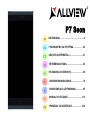 1
1
-
 2
2
-
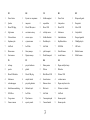 3
3
-
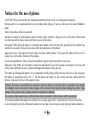 4
4
-
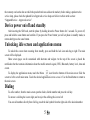 5
5
-
 6
6
-
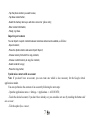 7
7
-
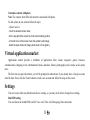 8
8
-
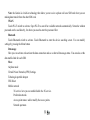 9
9
-
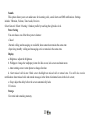 10
10
-
 11
11
-
 12
12
-
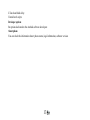 13
13
-
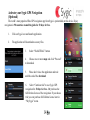 14
14
-
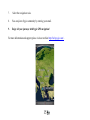 15
15
-
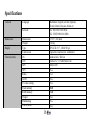 16
16
-
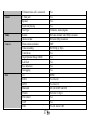 17
17
-
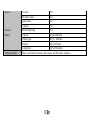 18
18
-
 19
19
-
 20
20
-
 21
21
-
 22
22
-
 23
23
-
 24
24
-
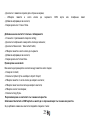 25
25
-
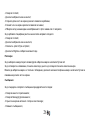 26
26
-
 27
27
-
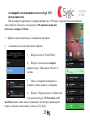 28
28
-
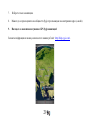 29
29
-
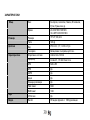 30
30
-
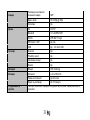 31
31
-
 32
32
-
 33
33
-
 34
34
-
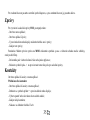 35
35
-
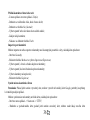 36
36
-
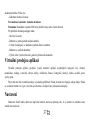 37
37
-
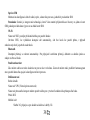 38
38
-
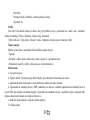 39
39
-
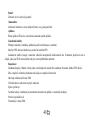 40
40
-
 41
41
-
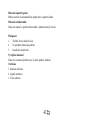 42
42
-
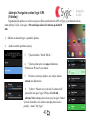 43
43
-
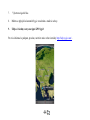 44
44
-
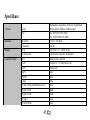 45
45
-
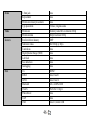 46
46
-
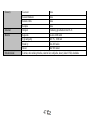 47
47
-
 48
48
-
 49
49
-
 50
50
-
 51
51
-
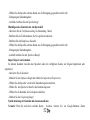 52
52
-
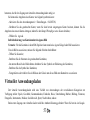 53
53
-
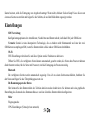 54
54
-
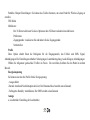 55
55
-
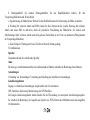 56
56
-
 57
57
-
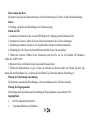 58
58
-
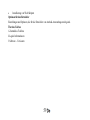 59
59
-
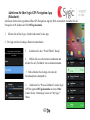 60
60
-
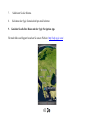 61
61
-
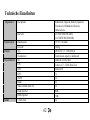 62
62
-
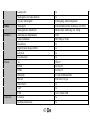 63
63
-
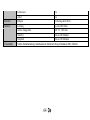 64
64
-
 65
65
-
 66
66
-
 67
67
-
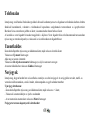 68
68
-
 69
69
-
 70
70
-
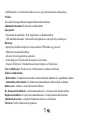 71
71
-
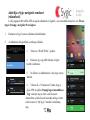 72
72
-
 73
73
-
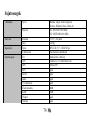 74
74
-
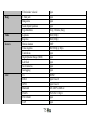 75
75
-
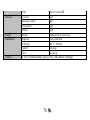 76
76
-
 77
77
-
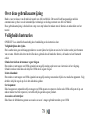 78
78
-
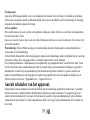 79
79
-
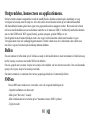 80
80
-
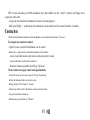 81
81
-
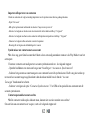 82
82
-
 83
83
-
 84
84
-
 85
85
-
 86
86
-
 87
87
-
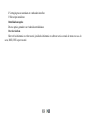 88
88
-
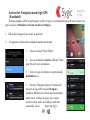 89
89
-
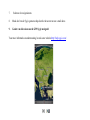 90
90
-
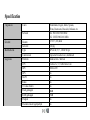 91
91
-
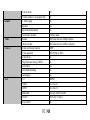 92
92
-
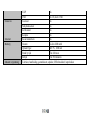 93
93
-
 94
94
-
 95
95
-
 96
96
-
 97
97
-
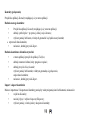 98
98
-
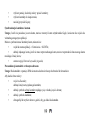 99
99
-
 100
100
-
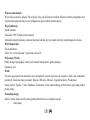 101
101
-
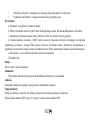 102
102
-
 103
103
-
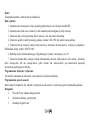 104
104
-
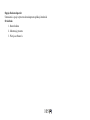 105
105
-
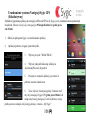 106
106
-
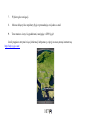 107
107
-
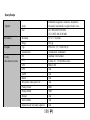 108
108
-
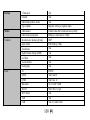 109
109
-
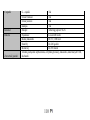 110
110
-
 111
111
-
 112
112
-
 113
113
-
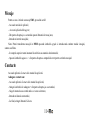 114
114
-
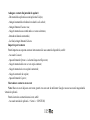 115
115
-
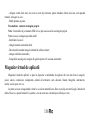 116
116
-
 117
117
-
 118
118
-
 119
119
-
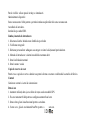 120
120
-
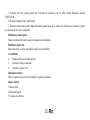 121
121
-
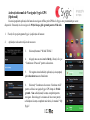 122
122
-
 123
123
-
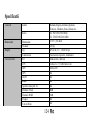 124
124
-
 125
125
-
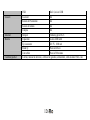 126
126
-
 127
127
-
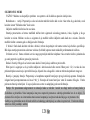 128
128
-
 129
129
-
 130
130
-
 131
131
-
 132
132
-
 133
133
-
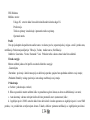 134
134
-
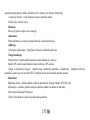 135
135
-
 136
136
-
 137
137
-
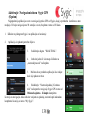 138
138
-
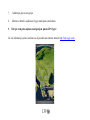 139
139
-
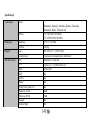 140
140
-
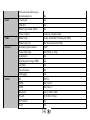 141
141
-
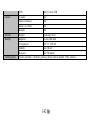 142
142
-
 143
143
in andere talen
- English: Allview P7 Seon User manual
- Deutsch: Allview P7 Seon Benutzerhandbuch
- čeština: Allview P7 Seon Uživatelský manuál
- polski: Allview P7 Seon Instrukcja obsługi
- română: Allview P7 Seon Manual de utilizare